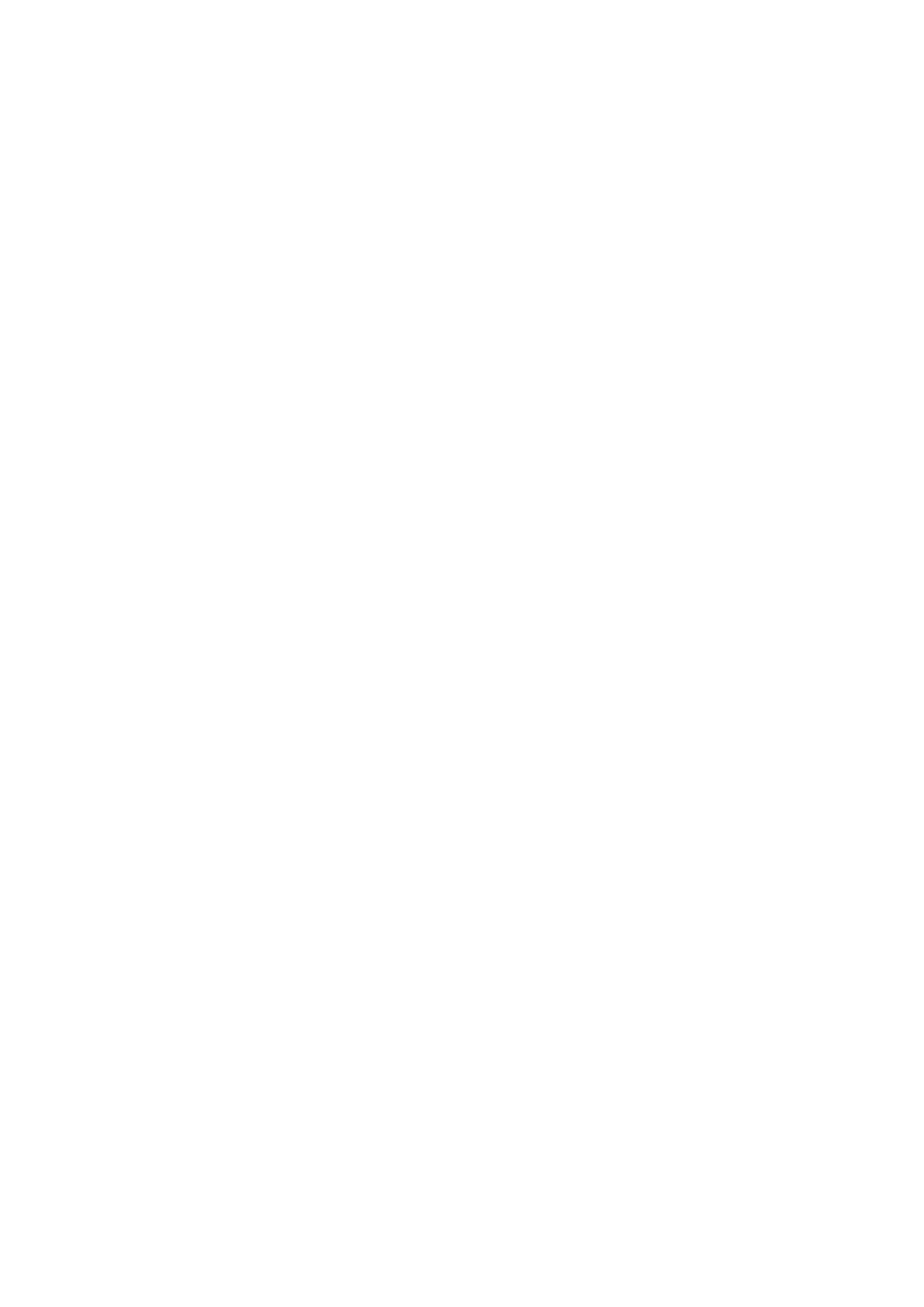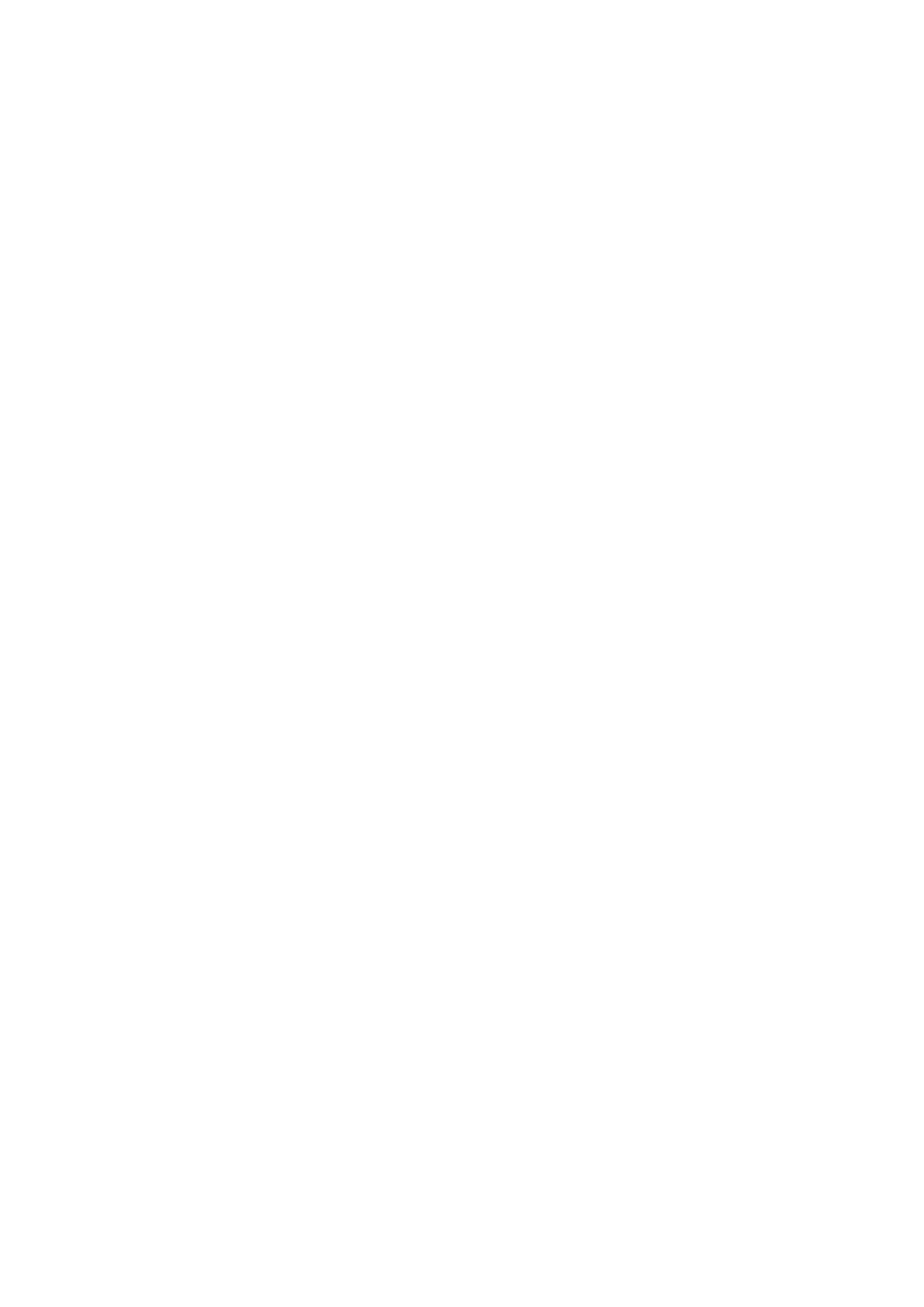
Obsah
Sprievodca
Pripojenia
5
Sprievodca pripojením
7 Pripojenie antény (Anténa)
8
Pripojenie k internetu
12 Zdieľanie obrazovky (Smart View) pomocou vášho
mobilného zariadenia
16 Pripájacie káble pre externé zariadenia
18
Prepnutie medzi externými zariadeniami pripojenými
k televízoru
20
Poznámky týkajúce sa pripojenia
Diaľkový ovládač a periférne zariadenia
23 Informácie o zariadení Samsung Smart (QLED TV/rad AU9
alebo vyšší/The Frame)
26
Informácie o Samsung Smart (rad AU8)
29
Pripojenie ovládača Samsung Smart k televízoru
30 Ovládanie externých zariadení pomocou diaľkového
ovládača Samsung – použitie funkcie Nastaviť univerzálne
diaľkové ovládanie
31
Používanie služby Anynet+ (HDMI-CEC)
32
Ovládanie televízora pomocou klávesnice, myši alebo
herného ovládača
34 Zadávanie textu pomocou virtuálnej klávesnice na
obrazovke
Funkcie Smart
36
Používanie služby Smart Hub
46
Používanie účtu Samsung
48
Používanie služby Ambient Mode
54
Používanie režimu Umenie
63
Používanie príručky Skratka
65
Používanie služby PC on TV
71
Používanie služby Apps
75
Používanie príručky e-Manual
77
Používanie príručky Internet
78
Používanie služby SmartThings
81 Prehrávanie obrázkov/videí/hudby
87
Používanie služby Bixby
92
Používanie príručky Herný panel
Sledovanie televízie
95
Používanie príručky Sprievodca
98
Nahrávanie programov
100 Nastavenie funkcie Naplánovať sledovanie
102
Používanie služby Timeshift
102
Tlačidlá a funkcie dostupné počas záznamu programu alebo
počas funkcie Timeshift
104 Používanie príručky Zoznam kanálov
105 Úprava kanálov
106 Používanie zoznamu osobne obľúbených položiek
107 Funkcie podpory sledovania televízie
Obraz a Zvuk
114
Používanie služby Inteligentný režim
116
Úprava kvality obrazu
118 Nastavenie podmienok sledovania pre externé zariadenia
121 Podporné funkcie obrazu
123 Kongurácia režimu zvuku a odborných nastavení
125 Používanie podporných funkcií zvuku
Systém a Podpora
127
Používanie časových funkcií a časovačov
130
Používanie funkcií Napájanie a úspora energie
132
Aktualizácia softvéru televízora
133
Audio a video funkcie pre ľudí so zrakovým alebo sluchovým
postihnutím
139 Používanie hlasových funkcií
140 Používanie ďalších funkcií
142 HbbTV
143 Používanie karty na sledovanie televízie („CI alebo CI+ Card“)
146 Funkcia Teletext